MySQL adalah salah satu sistem manajemen basis data relasional (DBMS) yang paling umum digunakan. Ini memungkinkan Anda untuk bekerja dengan sangat efisien dengan sejumlah besar data. Entitas terpenting dari database apa pun adalah tabel. Ada beberapa operasi berbeda yang terkait dengan entitas ini yang dengannya Anda dapat memanipulasi data Anda. Oleh karena itu, hari ini kita akan belajar bekerja dengan tabel di MySQL dan MariaDB di Ubuntu 20.04.
Bekerja dengan Tabel (Pilih, Perbarui, Hapus, Buat Tabel, Ubah Tabel, dan Jatuhkan Tabel) di MySQL di Ubuntu 20.04:
Untuk bekerja dengan tabel di MySQL di Ubuntu 20.04, Anda dapat melakukan semua langkah yang dijelaskan di bawah ini:
Langkah #1:Pastikan bahwa database yang kompatibel dengan MySQL diinstal pada Sistem Ubuntu 20.04 Anda
Saat Anda ingin bekerja dengan tabel di MySQL, Anda harus menginstal MySQL atau MariaDB dan bekerja di sistem Ubuntu 20.04 Anda. Untuk memeriksa apakah MySQL diinstal pada sistem Ubuntu 20.04 kami atau tidak, kami akan menjalankan perintah berikut di terminal kami:
mysql --version

Jika MySQL akan diinstal pada sistem Ubuntu 20.04 Anda, maka Anda akan dapat melihat versinya setelah menjalankan perintah ini seperti yang ditunjukkan pada gambar di bawah ini:

Namun, untuk berjaga-jaga, MySQL tidak diinstal pada sistem Ubuntu 20.04 Anda, maka sebelum melangkah lebih jauh, Anda dapat menginstalnya dengan mudah dengan mengikuti tutorial kami tentang instalasi MySQL di Ubuntu 20.04.
Langkah #2:Masuk ke MySQL Shell dari Terminal Ubuntu 20.04:
Setelah Anda yakin akan keberadaan MySQL di sistem Ubuntu 20.04 Anda, Anda dapat mengakses shell MySQL untuk menjalankan perintah di dalamnya dengan menjalankan perintah berikut:
sudo mysql

Ketika Anda akan menjalankan perintah yang disebutkan di atas, Anda akan segera masuk ke shell MySQL seperti yang ditunjukkan pada gambar di bawah ini:
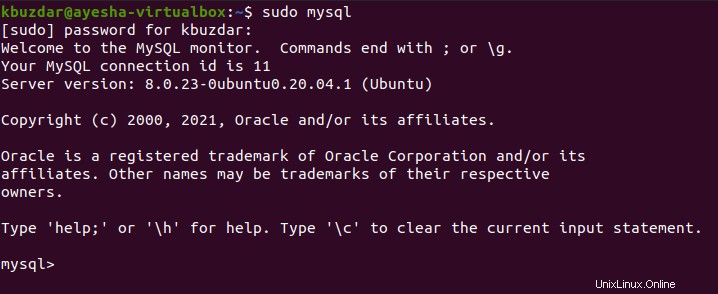
Langkah #3:Buat Database di MySQL di Ubuntu 20.04:
Sekarang ketika kita berada di dalam shell MySQL, hal pertama yang perlu kita lakukan adalah membuat database sehingga kita dapat membuat tabel di dalamnya untuk melakukan operasi yang berbeda. Database di MySQL dapat dibuat dengan perintah berikut:
mysql> create database DBName;
Di sini, Anda harus mengganti DBName dengan nama apa pun yang Anda inginkan untuk database Anda. Kami menamakannya MyDB.

Setelah database Anda dibuat, Anda akan menerima pesan di shell MySQL mirip dengan yang ditunjukkan pada gambar di bawah ini:
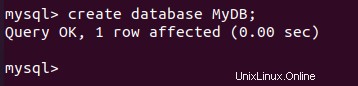
Langkah # 4:Beralih ke Database yang Baru Dibuat di MySQL di Ubuntu 20.04:
Ketika database dengan nama yang Anda inginkan telah dibuat, Anda perlu beralih ke database tersebut sehingga ketika Anda akan membuat tabel di MySQL, tabel tersebut akan dibuat di dalam database ini. Tanpa memilih database tertentu, Anda tidak diperbolehkan membuat tabel di MySQL. Untuk beralih ke database kami yang baru dibuat, kami akan menjalankan perintah berikut:
mysql> use MyDB

Ketika database ini akan berhasil dipilih, Anda akan menerima pesan yang ditunjukkan pada gambar di bawah pada shell MySQL.
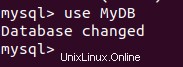
Langkah # 5:Buat Tabel di MySQL di Ubuntu 20.04:
Setelah beralih ke database yang kita inginkan, kita dapat membuat tabel di MySQL dengan menjalankan perintah berikut:
mysql> CREATE TABLE TableName(Col1 Datatype, Col2 Datatype, ….);
Di sini, Anda harus mengganti TableName dengan nama apa pun yang Anda inginkan untuk tabel Anda. Kami menamakannya Mahasiswa. Col1, Col2, dll mewakili nama-nama kolom database Anda sedangkan Datatype mengacu pada tipe data masing-masing kolom ini masing-masing. Anda dapat membuat kolom atau atribut sebanyak yang Anda inginkan untuk tabel Anda. Kami membuat tiga kolom bernama StudentID, StudetName, dan StudentAge dengan tipe data masing-masing int, varchar(255), dan int.

Jika perintah ini berhasil dijalankan, Anda akan menerima pesan yang ditunjukkan pada gambar di bawah pada shell MySQL.

Langkah # 6:Masukkan Catatan ke dalam Tabel yang Baru Dibuat di MySQL di Ubuntu 20.04:
Setelah tabel dibuat di database MySQL, kita dapat menyisipkan record ke tabel ini dengan menjalankan perintah berikut:
mysql> INSERT INTO Student VALUES (1, ‘Ayesha’, 24);
Anda dapat mengubah nilai ini sesuai pilihan Anda sendiri.

Ketika record baru kita berhasil ditambahkan ke tabel kita, kita akan menerima pesan yang ditunjukkan pada gambar di bawah pada shell MySQL.

Dengan cara yang sama, kami telah memasukkan catatan lain seperti yang ditunjukkan pada gambar berikut:


Langkah # 7:Tampilkan Entri Tabel Anda di MySQL di Ubuntu 20.04:
Ketika kami telah menambahkan beberapa catatan ke tabel kami, ini adalah waktu yang tepat untuk melihat catatan ini. Pernyataan SELECT digunakan untuk tujuan ini. Jika Anda ingin menampilkan semua record atau entri tabel Anda di MySQL sekaligus, maka Anda dapat menjalankan perintah berikut:
mysql> SELECT * From Student;

Menjalankan perintah ini akan menampilkan semua catatan tabel Anda dalam bentuk tabel yang bagus seperti yang ditunjukkan pada gambar di bawah ini:
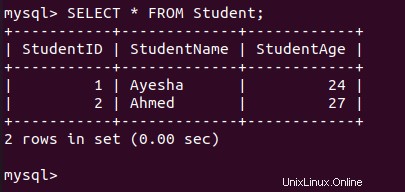
Dengan cara yang sama, jika Anda ingin menampilkan nilai kolom tertentu atau beberapa kolom, maka Anda dapat mengganti “*” pada perintah di atas dengan nama kolom tersebut.
Langkah #8:Perbarui Catatan di Tabel Anda di MySQL di Ubuntu 20.04:
Perintah UPDATE di MySQL digunakan untuk mengubah nilai catatan tertentu. Misalnya, jika Anda ingin mengubah nilai catatan apa pun dari tabel Anda, maka Anda harus menjalankan perintah berikut:
mysql> UPDATE Student SET StudentName='Saad', StudentAge=24 WHERE StudentID=2;
Di sini, Anda dapat mengganti nilai StudentID dengan ID record yang ingin Anda ubah.

Setelah menjalankan perintah ini, Anda akan menerima pesan yang ditunjukkan pada gambar di bawah ini di shell MySQL.

Kami dapat memverifikasi apakah perubahan tersebut telah terjadi atau tidak dengan menggunakan pernyataan SELECT yang sama sekali lagi untuk melihat catatan tabel kami. Anda dapat melihat dari gambar berikut bahwa catatan yang kami tentukan telah berhasil diperbarui.
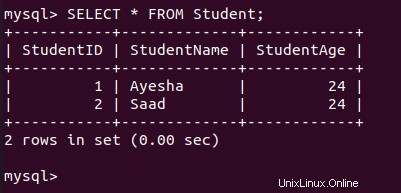
Langkah #9:Ubah Tabel Anda di MySQL di Ubuntu 20.04:
Perintah ALTER di MySQL digunakan untuk Tambah atau Jatuhkan kolom tertentu dari tabel. Misalnya, jika kita ingin menghapus kolom tertentu dari tabel kita, maka kita akan menjalankan perintah berikut:
mysql> ALTER TABLE Student Drop COLUMN StudentAge;
Di sini, Anda dapat mengganti StudentAge dengan kolom pilihan Anda yang ingin Anda hapus.

Setelah eksekusi sukses dari operasi ini, Anda akan menerima pesan yang ditunjukkan pada gambar di bawah pada shell MySQL.
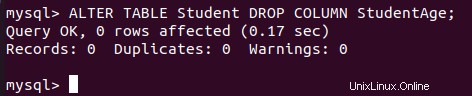
Untuk memeriksa apakah kolom yang ditentukan telah dijatuhkan atau tidak, kita akan menjalankan perintah SELECT sekali lagi. Hasilnya ditunjukkan pada gambar berikut yang mengkonfirmasi bahwa kolom tersebut telah berhasil dijatuhkan.

Dengan cara yang sama, Anda bahkan dapat menambahkan kolom baru ke tabel Anda dengan mengganti kata kunci DROP dengan ADD dan StudentAge dengan nama kolom baru Anda yang akan ditambahkan.
Langkah # 10:Hapus Catatan Tertentu dari Tabel Anda di MySQL di Ubuntu 20.04:
Pernyataan ALTER di MySQL digunakan untuk Tambah atau Jatuhkan kolom. Namun, jika Anda ingin menghapus record tertentu dari tabel di MySQL, maka Anda harus menjalankan perintah berikut:
mysql> DELETE FROM Student WHERE StudentID=1;

Jika record yang ditentukan berhasil dihapus, Anda akan menerima pesan yang ditunjukkan pada gambar di bawah pada shell MySQL.
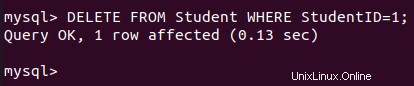
Kita dapat memverifikasinya dengan menjalankan perintah SELECT sekali lagi dan hasilnya ditunjukkan pada gambar berikut yang menegaskan bahwa record yang kita inginkan telah dihapus dari tabel.
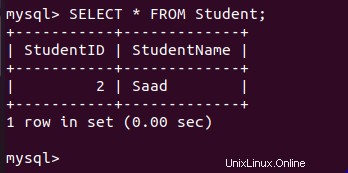
Langkah # 11:Hapus semua Catatan dari Tabel Anda di MySQL di Ubuntu 20.04:
Sekarang, jika Anda ingin menghapus semua record tabel Anda di MySQL sekaligus, maka Anda dapat menjalankan perintah berikut:
mysql> DELETE FROM Student;

Ketika perintah ini akan berhasil dijalankan, Anda akan menerima pesan yang ditunjukkan pada gambar di bawah pada shell MySQL.
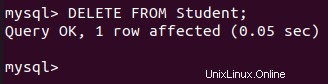
Idealnya, perintah ini harus menghapus semua entri tabel Anda. Ini dapat diverifikasi dengan menjalankan perintah SELECT lagi seperti yang ditunjukkan pada gambar berikut. Penerimaan pesan Kumpulan Kosong menunjukkan bahwa semua catatan dari tabel yang kami tentukan telah berhasil dihapus.
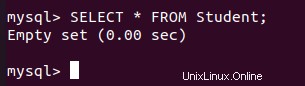
Langkah # 12:Letakkan Tabel Anda di MySQL di Ubuntu 20.04:
Terakhir, kita dapat menjatuhkan tabel dengan menjalankan perintah berikut:
mysql> DROP Table Student;

Eksekusi yang berhasil dari perintah ini akan menjatuhkan tabel yang dipilih. Pesan yang ditunjukkan pada gambar di bawah mengonfirmasi penghapusan ini.
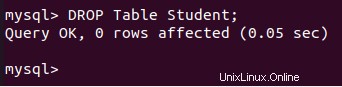
Kesimpulan
Artikel hari ini pada dasarnya adalah tutorial pemula untuk bekerja dengan tabel di MySQL di Ubuntu 20.04. Kami menunjukkan kepada Anda operasi dasar tabel di MySQL dengan contoh yang sangat sederhana. Namun, setelah pemahaman yang baik tentang semua perintah ini dibuat, Anda bahkan dapat melakukan operasi yang lebih kompleks.